Poradnik dla użytkownika
iMessage a SMS – różnice, konfiguracja, przenoszenie
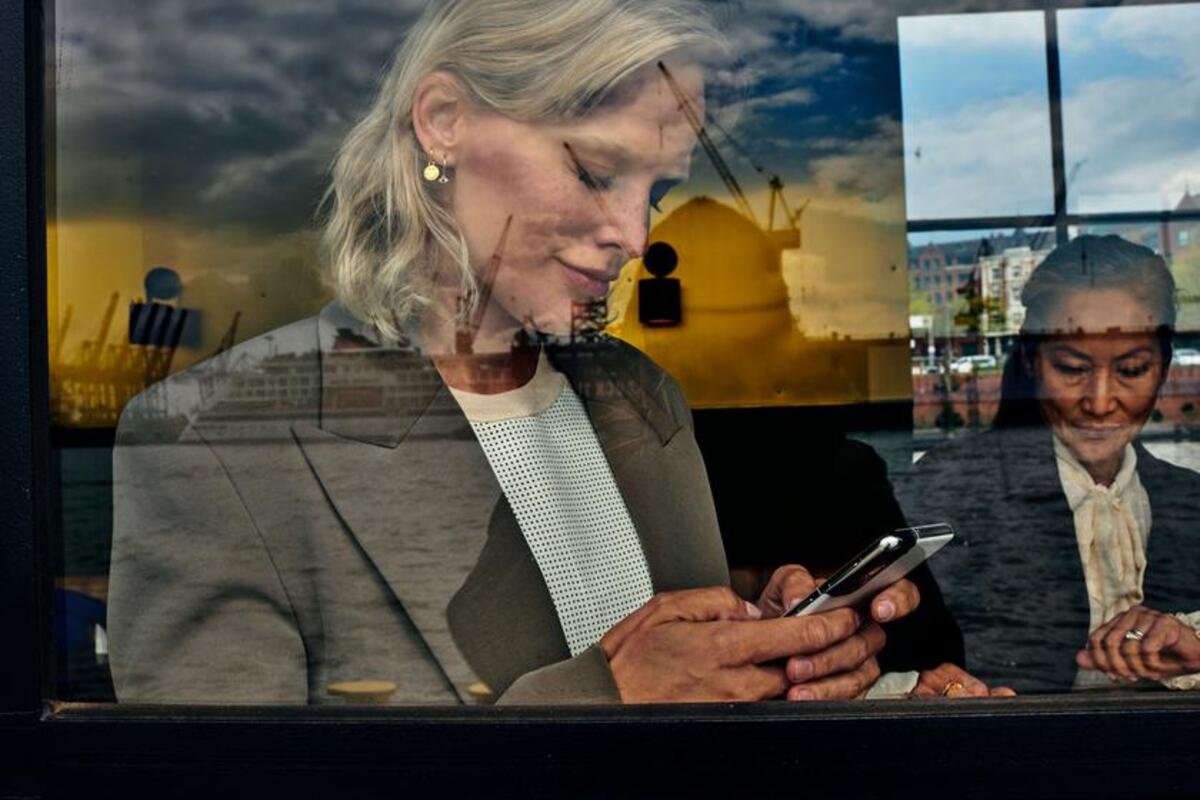
Czy słyszałeś już o iMessage i SMS, ale nie do końca wiesz, czym się różnią i jakie są ich funkcje w systemie iOS? W tekście przyjrzymy się bliżej tym dwóm popularnym formom komunikacji. Dowiesz się, czym jest iMessage, jakie są jego zalety i jak go skonfigurować na swoim urządzeniu Apple. Porównamy go również z tradycyjnymi wiadomościami SMS.
Czym jest iMessage?
iMessage to usługa komunikacyjna oferowana przez Apple, dostępna dla urządzeń z systemem iOS, macOS i watchOS.
Główne funkcje i zalety iMessage:
Główne funkcje i zalety iMessage:
- błyskawiczne wysyłanie wiadomości;
- bezproblemowe wysyłanie zdjęć, filmów czy wiadomości głosowych;
- możliwość dodawania różnorodnych naklejek, animacji i efektów do swoich wiadomości.
iMessage umożliwia również prowadzenie konwersacji z wieloma osobami w jednym czasie. Ponadto wiadomości są chronione przy wykorzystaniu szyfrowania end-to-end.
Szukasz wymarzonego iPhone'a? Poznaj ofertę w abonamencie T-Mobile i wybierz pakiet dla siebie!

Jak skonfigurować iMessage na swoim urządzeniu iOS?
W celu skonfigurowania iMessage na swoim urządzeniu:
- otwórz aplikację „Ustawienia”;
- przewiń do sekcji „Wiadomości” i dotknij jej;
- przesuń przełącznik obok iMessage, aby włączyć usługę;
- zaloguj się swoim identyfikatorem Apple, jeśli tego jeszcze nie zrobiłeś;
- poczekaj, aż aktywacja zostanie zakończona.
Potencjalne problemy i ich rozwiązania:
- Jeżeli nie możesz aktywować iMessage, sprawdź stabilność połączenia internetowego. Możesz również zrestartować urządzenie.
- W przypadku niewysyłania wiadomości do konkretnego odbiorcy sprawdź, czy korzysta on z iMessage. Jeśli nie, wiadomość zostanie wysłana jako tradycyjny SMS.
- Odnotowując problem dotyczący braku synchronizacji iMessage między urządzeniami, powinieneś zweryfikować, czy jesteś zalogowany na wszystkich urządzeniach tym samym identyfikatorem Apple i czy masz włączoną opcję „Przesyłaj i odbieraj”.
iMessage a SMS – główne różnice
Nie wiesz, czy korzystać z iMessage, czy z tradycyjnych wiadomości SMS? Oto 4 kluczowe różnice między tymi dwoma formami komunikacji, które pomogą Ci podjąć decyzję:
1. Funkcjonalności
iMessage:
1. Funkcjonalności
iMessage:
- wysyłanie wiadomości tekstowych, zdjęć, filmów, naklejek i wiadomości głosowych;
- możliwość korzystania z efektów i animacji;
- wiadomości grupowe z wieloma uczestnikami;
- reakcje na wiadomości (np. „lubię to” czy „śmiech”).
SMS:
- głównie do wysyłania wiadomości tekstowych;
- ograniczone możliwości wysyłania multimediów, zwykle poprzez MMS, który wyróżniają indywidualne ograniczenia.
2. Koszty
iMessage:
- korzysta z połączenia internetowego, więc jeśli masz nieograniczony dostęp do danych lub jesteś podłączony do Wi-Fi, wysyłanie wiadomości jest bezpłatne;
- może generować koszty, jeśli korzystasz z limitowanego pakietu danych i nie jesteś podłączony do Wi-Fi.
SMS:
- zazwyczaj opłaty za SMS-y są naliczane przez operatora komórkowego;
- większość planów taryfowych oferuje nieograniczone SMS-y.
3. Bezpieczeństwo
iMessage:
- szyfrowanie end-to-end, oznaczające, że tylko nadawca i odbiorca mają dostęp do treści wiadomości.
SMS:
- tradycyjne wiadomości SMS są szyfrowane w mniej bezpieczny sposób niż iMessage (przez sieć GSM).
4. Kompatybilność
iMessage:
- dostępny wyłącznie dla urządzeń Apple (w tym iPhone, iPad czy Mac).
SMS:
- uniwersalny standard komunikacji, dostępny na niemal każdym telefonie komórkowym.
Polecana lektura: Jaki telefon wybrać? Poznaj rodzaje telefonów i smartfonów!
Jak przenieść wiadomości między urządzeniami?
W celu przeniesienia wiadomości między urządzeniami podążaj za wskazówkami, które omawiamy w kolejnych akapitach.
Z Androida na iPhone
Korzystając z funkcji „Przenieś się z Androida”:
Z Androida na iPhone
Korzystając z funkcji „Przenieś się z Androida”:
- włącz swój nowy iPhone;
- na ekranie konfiguracji wybierz opcję „Przenieś dane z systemu Android”;
- na swoim urządzeniu Android pobierz i zainstaluj aplikację „Przenieś się z Androida” z Google Play Store;
- otwórz aplikację na Androidzie i wprowadź kod wyświetlony na iPhonie;
- wybierz „Wiadomości” z listy danych do przeniesienia i postępuj zgodnie z instrukcjami na ekranie.

Używając aplikacji trzecich:
- pobierz i zainstaluj aplikację zewnętrzną (np. iSMS2droid) na swoim urządzeniu Android;
- zrób kopię zapasową wiadomości za pomocą iTunes na komputerze;
- przenieś plik kopii zapasowej z komputera na swoje urządzenie Android, na przykład za pomocą kabla USB;
- otwórz iSMS2droid na Androidzie i zaimportuj wiadomości z kopii zapasowej.
Z iPhone'a na Android
- pobierz i zainstaluj aplikację Backuptrans Android iPhone SMS/MMS Transfer na komputerze;
- podłącz zarówno swój Android, jak i iPhone do komputera;
- postępuj zgodnie z instrukcjami aplikacji, aby przenieść wiadomości.
Przenoszenie wiadomości między różnymi systemami operacyjnymi może nie być zawsze idealne. Istnieje ryzyko, że niektóre wiadomości nie zostaną przeniesione lub formatowanie zostanie nieco zmienione. Zalecamy również wykonanie kopii zapasowych obu urządzeń przed rozpoczęciem procesu, aby zapobiec ewentualnej utracie ważnych informacji.





